Veeam B&R - Disaster Recovery
Partie 1 - Mise en place Réplication
1.1 Qu'est-ce qu'un réplica ?
-
Un réplica est une copie 1:1 d'une machine virtuelle au format d'hyperviseur natif.
-
En tant que tel, il n'y a pas de déduplication, de compression ou de chiffrement.
-
Alors qu'un replica ne peut pas être chiffrée, la connexion entre les hôtes peut être chiffrée (chiffrement en cours).
1.2 Réplication hors site
-
L'hôte source est situé sur le site de production (Site A), tandis que l'hôte cible est situé sur le site DR (Site B).
-
En tant que tel, nous effectuerons une réplication hors site.
-
Dans le scénario de réplication hors site, Veeam B&R utilise la compression des données.
-
Le dispositif de transfert de données Veeam sur le proxy de sauvegarde source compresse les blocs de données de VM et les envoie au proxy de sauvegarde cible au format compressé.
-
Le dispositif de transfert de données Veeam sur le proxy de sauvegarde cible décompresse les données de la machine virtuelle et les stocke dans une banque de données au format VMware vSphere natif.
-
-
La réplication hors site peut s'exécuter sur deux chemins de données : un chemin de données direct ou via une paire d'accélérateurs WAN.

-
Exigences de réplication hors site
-
Hôtes source et cible
-
Au moins un proxy de sauvegarde dans le site source
-
Au moins un proxy de sauvegarde dans le site cible
-
Backup repository pour le stockage des métadonnées de replica.
Doit être situé sur le site source, à proximité du proxy de sauvegarde
-
-
Cas d'utilisation client
-
Basculement des machines virtuelles critiques vers un site secondaire (Site B) en cas de panne ou de maintenance/indisponibilité planifiée sur le site principal (Site A).
-
-
Contraintes de conception
-
Le Client effectue des sauvegardes de VM au sein du Site A.
-
Le client effectue des travaux de copie de sauvegarde du site A vers le site B.
-
Les réseaux virtuels du site A et du site B sont différents.
-
Les schémas d'adressage IP du site A et du site B sont différents.
-

-
Décisions de conception
-
Utilisez Veeam Backup & Replication pour protéger les VM critiques en créant une seule tâche de réplication pour répliquer une seule VM critique de l'entreprise du site A au site B.
-
Utilisez replica seeding à l'aide des données backup copy job existantes sur le site B. Après le seed initial, Veeam B&R synchronisera le replica de la VM avec la VM d'origine.
-
Utilisez le remappage du réseau pour les sites DR avec différents réseaux virtuels.
Lorsqu'un basculement est lancé, le replica de la VM est connectée au(x) réseau(x) approprié(s) sur le site DR, ce qui élimine la nécessité de reconfigurer manuellement les paramètres réseau du replica de la VM. -
Utilisez le replica re-IP pour les sites DR avec un schéma d'adressage IP différent (Windows uniquement).
-
Veeam B&R automatise la reconfiguration des adresses IP des machines virtuelles lorsque le schéma d'adressage IP du site de production diffère du schéma du site DR.
-
Cela se fait en montant le(s) disque(s) VM du replica sur le serveur de sauvegarde et en modifiant la configuration de l'adresse IP via le registre Microsoft Windows.
-
Si le basculement est annulé pour une raison quelconque, ou si vous revenez à l'emplacement d'origine, l'adresse IP du replica revient à l'état de pré-basculement.
-
-
-
Topologie
-
Nous pouvons visualiser la topologie plus loin via le diagramme de conception ci-dessous.
-
Notez la tâche de copie de sauvegarde qui copie les points de restauration de sauvegarde de VM du backup repository Veeam du site A vers le site B.
-
Les points de restauration de la tâche de copie de sauvegarde du site B seront utilisés pour le seed initiale de la tâche de réplication, car cela permet de réduire la quantité de données VM transférées sur le réseau.
-
Après le seed initial, Veeam B&R synchronisera le replica de la VM avec la VM d'origine.
-
-

1.3 Procédure de tâche de réplication
1. Lancez la console Veeam Backup & Replication et accédez
à Home > Replication Job > Virtual Machine.

2. Donnez à la nouvelle tâche de réplication un Nom , une Description et (en raison des contraintes de réseau ci-dessus) assurez-vous que tous les contrôles avancés sont sélectionnés.

3. Dans l' onglet Machines virtuelles , cliquez sur le bouton
Ajouter, sélectionnez les VM requises et cliquez sur Ajouter .
Remarque – Dans un environnement de production où une exigence verrait plusieurs machines virtuelles répliquées sur le site DR, il serait avantageux d'utiliser des balises vSphere.

4. Facultatif – Par défaut, la machine virtuelle source est utilisée pour obtenir l'état de la machine virtuelle le plus récent à partir du stockage de production.
-
Cependant, lorsque la bande passante entre les sites peut être limitée, nous pouvons utiliser les données de sauvegarde situées sur le site B, la source de réplication.
-
Lorsqu'une telle contrainte est rencontrée, cliquez sur Source et sélectionnez la tâche de sauvegarde ou de copie de sauvegarde appropriée dans le site B .

5. Dans l' onglet Destination , sélectionnez l'hôte ou le cluster de destination dans le site B, le pool de ressources , le dossier VM et la banque de données .
6. Dans l' onglet Réseau , cliquez sur le bouton Ajouter… pour créer un mappage réseau source/cible.Sélectionnez les réseaux virtuels source et cible appropriés (voir Tableau 1 ci-dessus).


7. Dans l' onglet Re-IP , cliquez sur le bouton Addet configurez le schéma IP source et cible (voir Tableau 1 ci-dessus).Attention, le quatrième octet est conservé grâce au '*'.

8. Dans l' onglet Job Settings , sélectionnez le repository approprié pour les métadonnées de replica (doit être situé sur le site source, à proximité du proxy de sauvegarde).Attribuez un suffixe de nom de replica et configurez les points de restauration à conserver .
9. Un proxy de sauvegarde existe déjà sur le site B. Veeam B&R utilisera par défaut le proxy le plus approprié.Acceptez les valeurs par défaut et cliquez sur Suivant.


10. Comme mentionné précédemment, les points de restauration Copy Backup Job contenant la machine virtuelle en question existent déjà dans le site B.
-
En tant que telles, ces données seront utilisées pour le seed initial.
-
Toutes les exécutions suivantes synchroniseront le replica de la machine virtuelle avec la machine virtuelle d'origine.
Sélectionnez le repository approprié contenant le Backup Copy Job et cliquez sur Suivant.

11. Configurez la planification de la tâche de réplicationet cliquez sur Appliquer .

12. Passez en revue l' onglet Résumé et, dans notre exemple, activez l'option Exécuter la tâche lorsque je clique sur Terminer . Lorsque vous êtes prêt, cliquez sur Terminer pour lancer la tâche de réplication.
13. Au début de la nouvelle tâche de réplication, surveillez sa progression.


14. Si nous passons à l'interface utilisateur de vSphere, notez la création de notre réplique de machine virtuelle et surveillez les tâches de vSphere.

15. De retour dans la console Veeam,lancez les statistiques de la tâche de réplication.

16. Conformément à notre configuration, nous notons que la VM est initialement amorcée à partir du dernier point de restauration de la tâche de copie de sauvegarde dans le site B. Une fois terminé, Veeam examine la VM pour tout bloc modifié et synchronise la réplique de la VM avec la VM source.
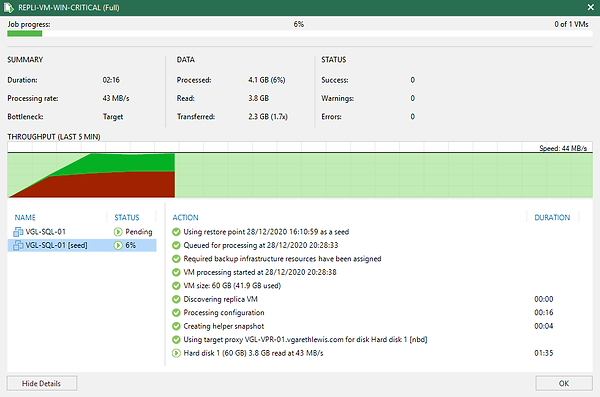

17. Une fois terminée, le replica est prêtpour les tâches de basculement.
Partie 2 - Récupération après basculement
Cet article décrit les options de basculement et de restauration en utilisant Veeam Backup & Replication.
Nous ferons ensuite une démonstration du processus de basculement de la machine virtuelle protégée du site A au site B, et nous terminerons en ramenant les opérations en direct du site B au site A.
2.1 Types de basculement et états de basculement
-
Basculement de replica
-
Le basculement de replica est le processus de basculement de la machine virtuelle d'origine sur l'hôte source vers son replica de VM sur l'hôte cible.
-
En cas de problème avec la machine virtuelle de production (ou le site de production), les services peuvent être restaurés en basculant vers le replica de la machine virtuelle en quelques minutes.
-
Notez que la VM d'origine ne sera pas mise hors tension, contrairement à un basculement planifié (voir ci-dessous), qui éteint la VM d'origine.
-
-
Basculement planifié
-
Un basculement planifié permet une commutation manuelle et fluide d'une machine virtuelle principale à son replica avec une interruption minimale.
-
Toutes les données sont transférées de la machine virtuelle de production vers la machine virtuelle répliquée et, par conséquent, aucune donnée n'est perdue.
-
Lors d'un basculement planifié, Veeam B&R récupère toujours les données des VM de l'infrastructure de production, même si la tâche de réplication utilise la sauvegarde comme source de données.
Cette approche aide Veeam B&R à synchroniser le replica de VM avec le dernier état de la VM de production.
-
-
États de basculement
-
Un basculement peut être défini comme lorsqu'un réplica de VM reprend le rôle de l'original ; cependant, le basculement lui-même n'est qu'une étape intermédiaire qui devrait être finalisée.
Ces options sont :-
Undo Failover - Revient à la machine virtuelle d'origine. Toutes les modifications apportées au replica de la machine virtuelle sont ignorées.
-
Permanent Failover – Déplace de manière permanente les opérations en direct vers le replica.
-
Failback to Production – Revient à la machine virtuelle d'origine et synchronise toutes les modifications apportées aux replica sur la machine virtuelle d'origine. Toutes les activités de réplication futures sont mises en attente.
-
Failback to New Location – Bascule vers un nouvel emplacement en transférant tous les fichiers de replica ou en validant les modifications apportées à une machine virtuelle d'origine restaurée à partir d'une sauvegarde.
-
-
Vous pouvez également utiliser les options suivantes lors du retour en production :
-
Undo Failback – Remet le replica à l'état de basculement. Si la machine virtuelle de production ne fonctionne pas comme prévu, la restauration peut être annulée et les opérations renvoyées au replica de la machine virtuelle.
-
Commit Failback – Finalise la récupération de la machine virtuelle d'origine et toutes les activités de réplication pour la machine virtuelle d'origine.
-
-
2.2 Scénario de basculement
-
Plusieurs machines virtuelles hébergées sur un nouveau cluster vSphere sur le site A ont commencé à rencontrer des problèmes intermittents.
-
L'une des machines virtuelles est la VM SQL Server.
-
L'équipe des opérations informatiques a décidé de mettre en place un basculement de VM pour stabiliser le service pendant que les investigations se poursuivent.
-
-
Comme nous l'avons vu dans l'article précédent, la VM en question (VGL-SQL-01) est répliquée sur le site B avec succès et, dans la procédure ci-dessous, nous basculerons en direct opérations sur la machine virtuelle répliquée.
-
Comme indiqué précédemment (et dans l'article précédent), les réseaux virtuels et les sous-réseaux IP utilisés dans le site A et le site B sont différents.
-
En tant que tel, nous utilisons les fonctionnalités de remappage du réseau et de ré-IP qui nous sont offertes via Veeam B&R.
-
La configuration de ces éléments a été traitée en détail dans l'article précédent.
-
2.3 Procédure de basculement
1. Connectez-vous à la console Veeam Backup & Replication et accédez à Home > Jobs > Replication .
Assurez-vous que le dernier résultat rapporte un succès.

2. Accédez à Home > Replicas > Ready et notez la VM critique pour l'entreprise, configurée dans l'article précédent.Notez les rapports d'état du replica à Prêt .

3. Comme mentionné précédemment, la machine virtuelle d'origine ne sera pas mise hors tension lors d'un basculement (contrairement à un basculement planifié, qui éteint la machine virtuelle d'origine).
-
Comme il s'agit d'un environnement de laboratoire, arrêtons proprement la machine virtuelle d'origine.
-
Enfin, à partir de la capture d'écran ci-dessous, notez la réplique de la machine virtuelle sur le site B créée conformément à la tâche de réplication.

4. Une fois la VM éteinte, revenez à la Console Veeam B&RCliquez avec le bouton droit sur le replicaet sélectionnez Failover now.

5. La boîte de dialogue VMware Failover s'ouvre.Dans l' onglet Machines virtuelles , sélectionnez le point derestauration approprié

6. Passez en revue l' onglet Résumé
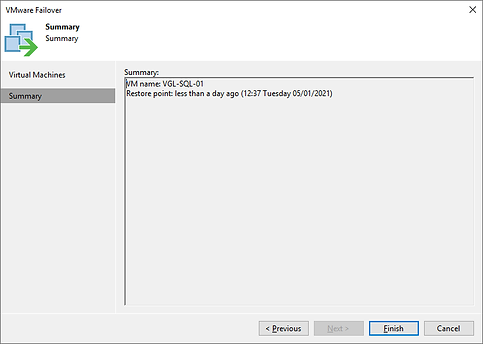
7. Dans la boîte de dialogue Restaurer la session , notez l' onglet Journal qui détaille le processus de restauration et l'application des règles de ré-IP.
Notez que l'état du réplica est maintenant passé à Failover.

8. Accédez à l'interface utilisateur de vSphereet notez les tâches initiées par Veeam B&R.
Dans la capture d'écran ci-dessous, vous remarquerez quela VM critique a été mise sous tension et que son adresse IPet son réseau virtuel ont changé.

9. Enfin, après vous être connecté à la machine virtuelle elle-même, notez la nouvelle adresse IP, le routage est en place et le DNS a été mis à jour.
Remarque - J'ai créé un fichier CHANGES SINCE FAILOVER.txt sur le bureau. Cela sera discuté plus tard lors de la description des options de restauration.
Ceci conclut le processus de basculement,
les services s'exécutant maintenant avec succès à partir
du site B.

-
Options de finalisation du basculement
-
Si les problèmes du site A persistaient, nous pourrions choisir de déplacer définitivement les opérations en direct vers le réplica du site B à l'aide de l' option de basculement permanent .
Cependant, dans notre scénario, l'équipe des opérations a maintenant résolu les problèmes sur le site A et, par conséquent, est prête à rétablir les services sur la machine virtuelle d'origine. -
Depuis le basculement de la machine virtuelle du site A vers le site B, le replica de la machine virtuelle a continué à fournir des services SQL.
-
Il n'est pas possible d'appuyer simplement sur Annuler le basculement , car toutes les modifications écrites sur la machine virtuelle répliquée seraient ignorées lors du retour à la machine virtuelle d'origine.
-
En tant que tel, nous devons choisir Failback to Production , nous permettant de synchroniser toutes les modifications écrites sur la réplique de la VM depuis le basculement.
-
Cela entraînera un temps d'arrêt de l'application, de sorte que l'opération de restauration sera normalement planifiée en dehors des heures ouvrables.
-
-
-
Retour à la procédure de production
1. Depuis la Veeam Backup & Replication Console ,faites un clic droit sur le replica et sélectionnez Failback to production.

2. Sélectionnez le replica appropriée à restaurer

3. Via l'onglet Destination, nous choisirons Fallback to the original VM car il n'y a eu aucune modification de l'infrastructure et la machine virtuelle d'origine est toujours présente au même emplacement.Nous choisirons également de synchroniser les blocs modifiés uniquement en utilisant l' option de restauration rapide.
4. Passez en revue l' onglet Résumé


5. Passons en revue le journal de session de restauration

-
(1) L' option Failback to Production éteint désormais la VM d'origine (si elle est en cours d'exécution), crée un instantané de travail sur la VM d'origine et synchronise toutes les modifications apportées à la VM d'origine.
-
Les données modifiées sont ensuite transportées vers la machine virtuelle d'origine et écrites dans le fichier delta de l'instantané de restauration en cours sur la machine virtuelle d'origine.
-
Une fois terminé, le réplica de VM est mis hors tension.
-
-
(2) Les règles Re-IP sont appliquées à la VM d'origine.
-
(3) Un instantané de protection contre le rétablissement est créé sur le replica de la VM, agissant comme un nouveau point de restauration en enregistrant l'état de pré-rétablissement du replica de la VM.
Cela peut être utilisé pour revenir à l'état de pré-rétablissement de la machine virtuelle répliquée si la machine virtuelle d'origine ne fonctionne pas comme prévu après le rétablissement. -
(4) Le replica de la VM et la VM d'origine sont comparées une dernière fois, toutes les modifications ultérieures étant transférées vers la VM d'origine.
-
(5) L'instantané de rétablissement fonctionnel est ensuite supprimé de la machine virtuelle d'origine et toutes les modifications écrites dans le fichier delta sont validées.
La machine virtuelle d'origine est sous tension et toutes les activités de réplication pour la machine virtuelle d'origine sont mises en attente. -
(6) L'état de la machine virtuelle passe de
Failover à Failback .

6. Nous pouvons également comparer le journal de sessionVeeam B&R Restore ci-dessus avec les tâches vSphere
7. Enfin, à partir de la machine virtuelle elle-même, notez l'adresse IP inversée, le routage est en place et le DNS a été mis à jour. Comme nous avons utilisé l' option Failback to Production , toutes les modifications écrites sur le replica de la VM ont été transférées vers la VM d'origine.
Ceci conclut le processus de restauration.
Les services s'exécutent à nouveau correctement à partir du site A, toutes les données écrites sur la machine virtuelle répliquée depuis le basculement étant transférées vers la machine virtuelle d'origine.

-
Options de finalisation du rétablissement
-
Suite à l'action de restauration ci-dessus, si la machine virtuelle ne fonctionnait pas correctement, la restauration peut être annulée et les opérations renvoyées vers le replica du site B de la machine virtuelle à l'aide de l'option Annuler la restauration .
-
Dans notre scénario, la machine virtuelle fonctionne comme prévu, nous pouvons donc appuyer sur l' option Commit Failback .
Cette action finalisera la récupération de la machine virtuelle d'origine et reprendra les opérations normales et les activités de réplication pour la machine virtuelle d'origine.
-
-
Valider la procédure de restauration
1. Depuis la Veeam Backup & Replication Console ,
cliquez avec le bouton droit sur la réplique
et sélectionnez Commit failback.

2. Lorsque vous y êtes invité,sélectionnez Oui pour valider la restauration

3. Surveillez le journal de session de restauration jusqu'à la fin.Une fois terminé, notez que l'état du replica est maintenant passé à Prêt car la restauration est finalisée et les activités de réplication ont repris.

4. Nous pouvons également comparer le journal de session Veeam B&R Restore ci-dessus avec les tâches vSphere ci-dessous .

